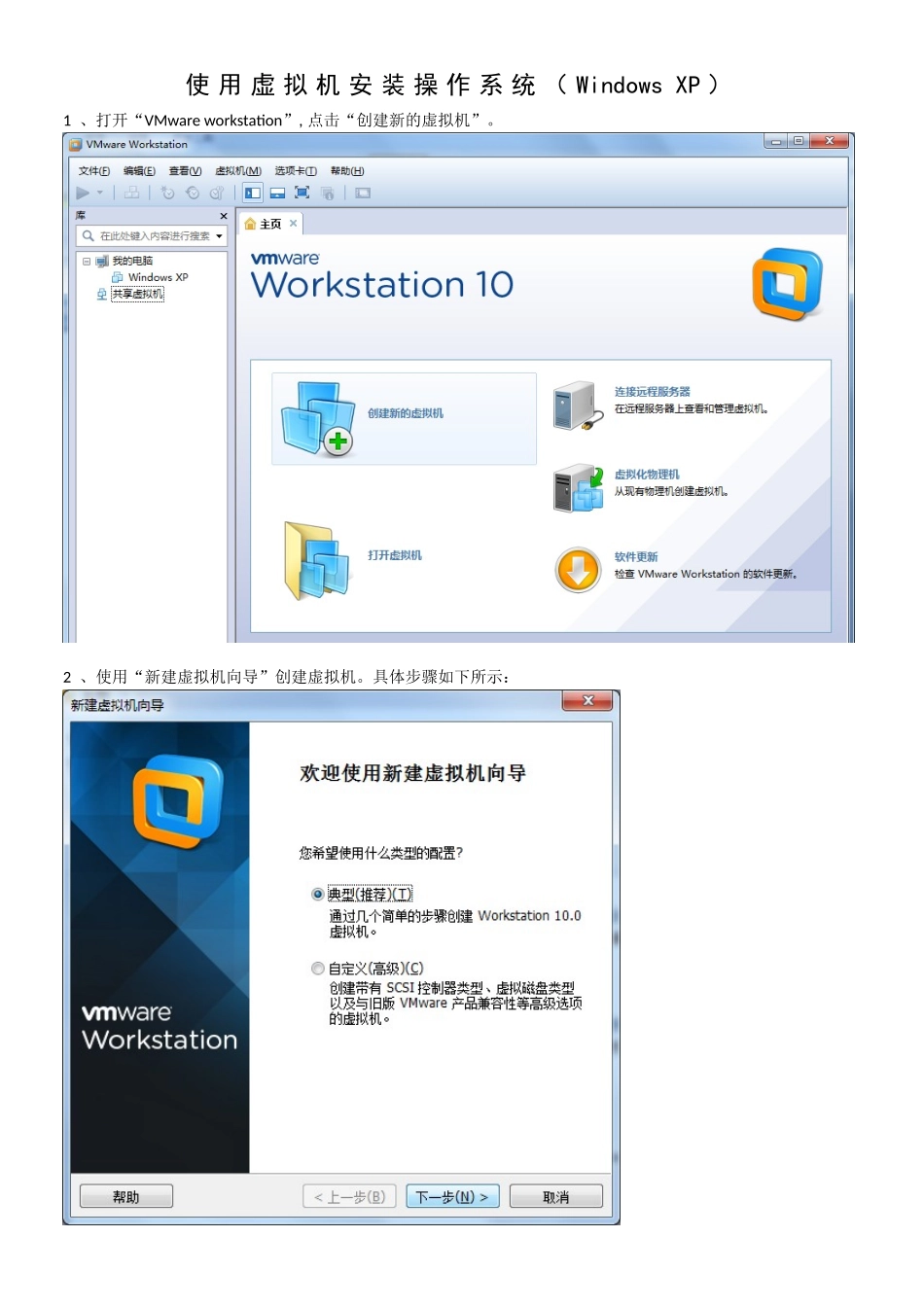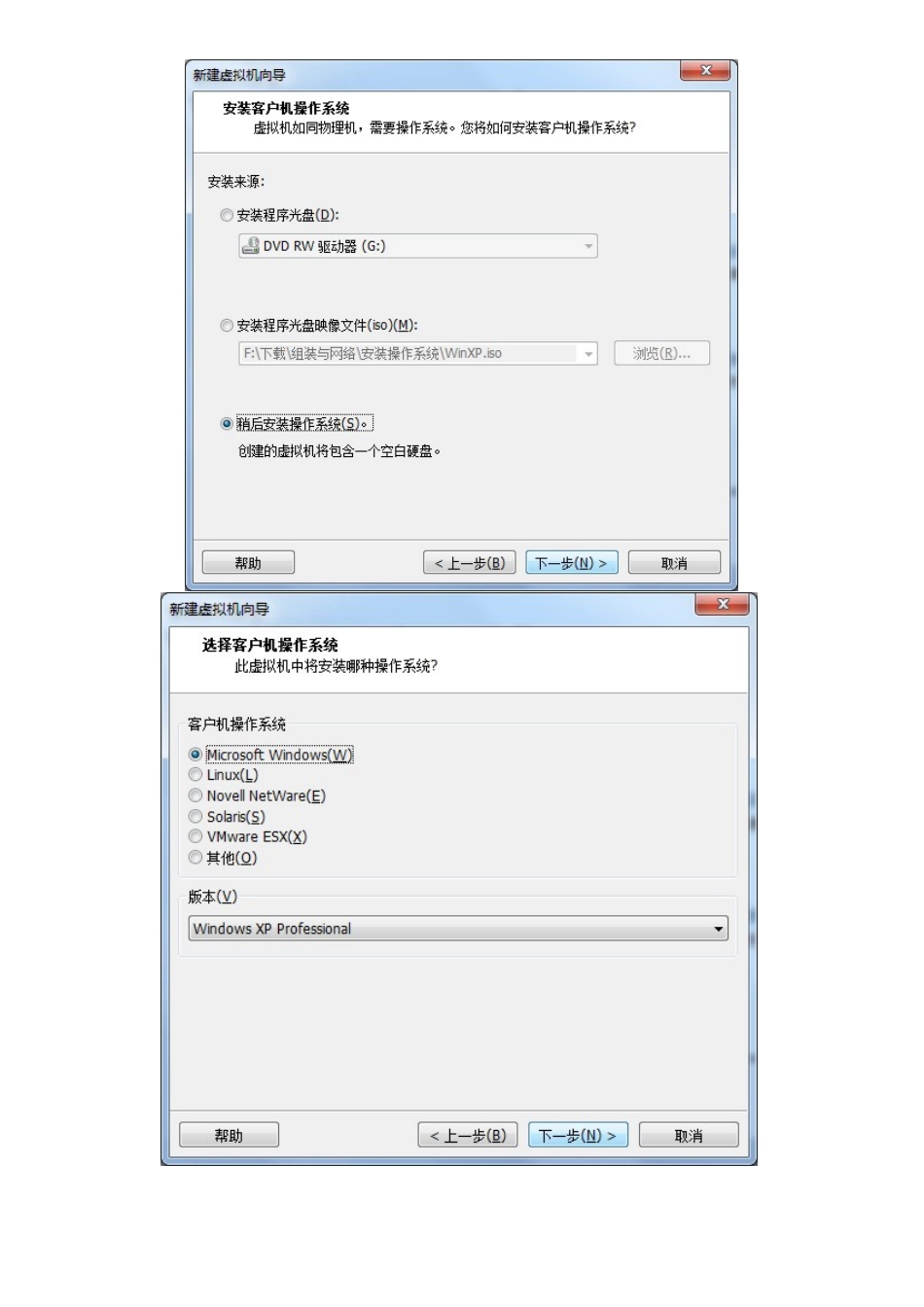使用虚拟机安装操作系统(WindowsXP)1、打开“VMwareworkstation”,点击“创建新的虚拟机”。2、使用“新建虚拟机向导”创建虚拟机。具体步骤如下所示:3、点击“浏览”按钮,设置虚拟机位置,保存到D盘4、点击“自定义硬件”按钮,设置“CD/DVD”,选择下载好的“WinXP.iso”映像文件。5、点击“开启此虚拟机”按钮。6、在“VMware”上点下鼠标左键。7、使用方向键选择“【A】运行迷你WinPE”。8、点击“开始”—>“程序”—>“磁盘光盘工具”—>“DISKGENIUS磁盘管理”。9、打开“磁盘管理”后,点击“新建分区”,创建主磁盘分区。具体设置如下:10、再次点击“新建分区”,创建扩展磁盘分区。具体设置如下:11、点击“保存更改”按钮,保存分区的更改,并格式化分区。12、磁盘分区做好以后,重启电脑。13、如若出现黑屏,请按几下“Ctrl+Alt+Insert”键,并快速的按下“ESC”键,选择“3.CDROMdriver”直至出现如下界面。使用方向键选择“【1】自动安装WinXPSP3”。14、按下下图界面的“Enter”键,选择“保持现有文件系统(无变化)”,并按下“Enter”键。15、静静等待系统安装完成。